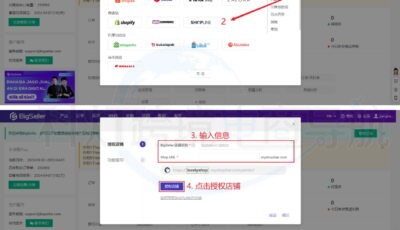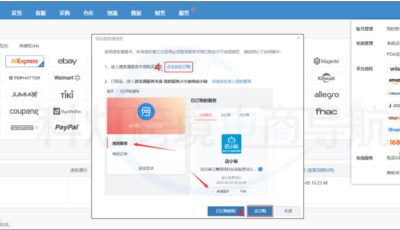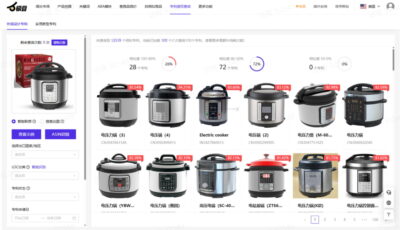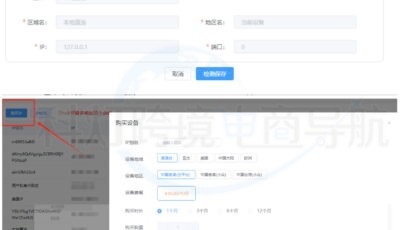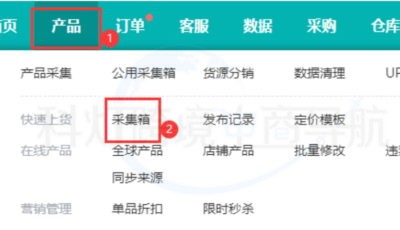Wayfair店铺绑定PingPong账户后,后期需要将订单上传的PingPong账户中,在上传之前需要将订单导出,接下来是具体的操作流程:
一、在Wayfair导出订单
① 进入Wayfair首页,选择【Orders】–【Order Exports】–【DateSelection】即可下载交易记录报告。

② 选择【Orders】-【Order Exports】,可以筛选不同的条件,其中最常用的筛选【PoDateRange】,即客户下单日期,最后点击【Generate Report】即可。

二、在PingPong上传订单
① 点击右上角账号中心—订单管理。

② 点击上传订单—选择Wayfair平台—选择需要上传的店铺名称—选择币种—选择Wayfair专属模板—将Wayfair下载的订单信息直接上传—等待审核【审核时效为1-2个工作日】。

③ 查看订单审核记录

三、 在PingPong查询可结汇额度
① 点击PingPong账户右上角点击立即提现—再选择立即提现。

② 选择对应的币种—选择指定店铺/账户余额提现—点击前往选择店铺/账户金额,查看对应平台可结汇额度。